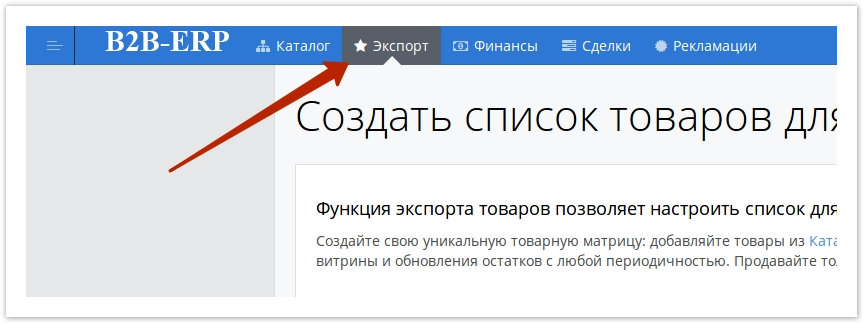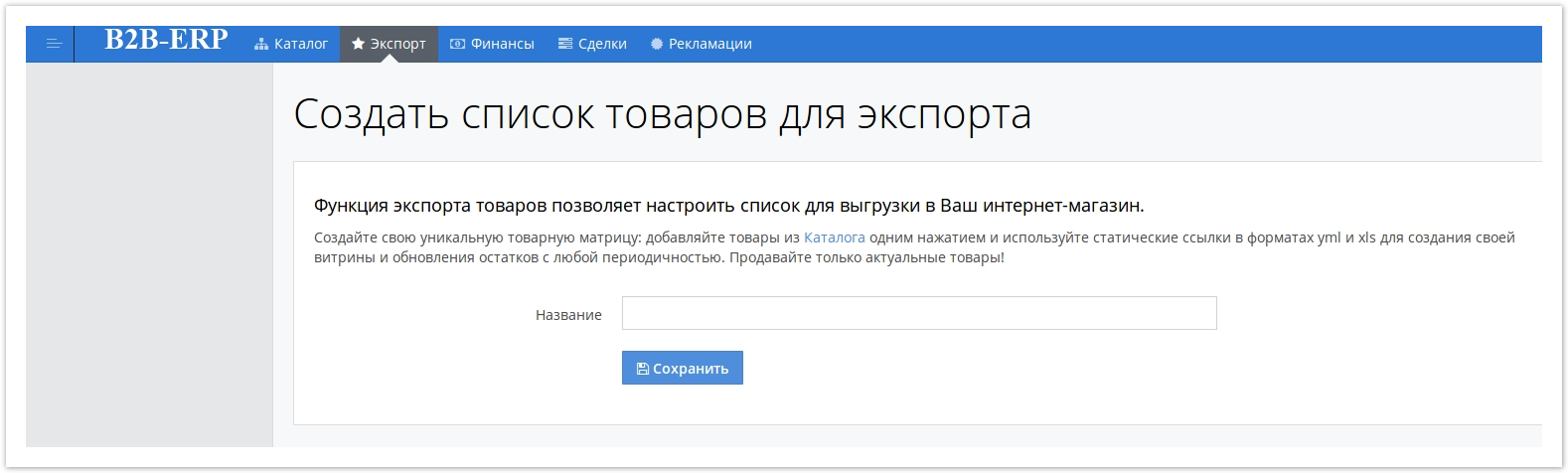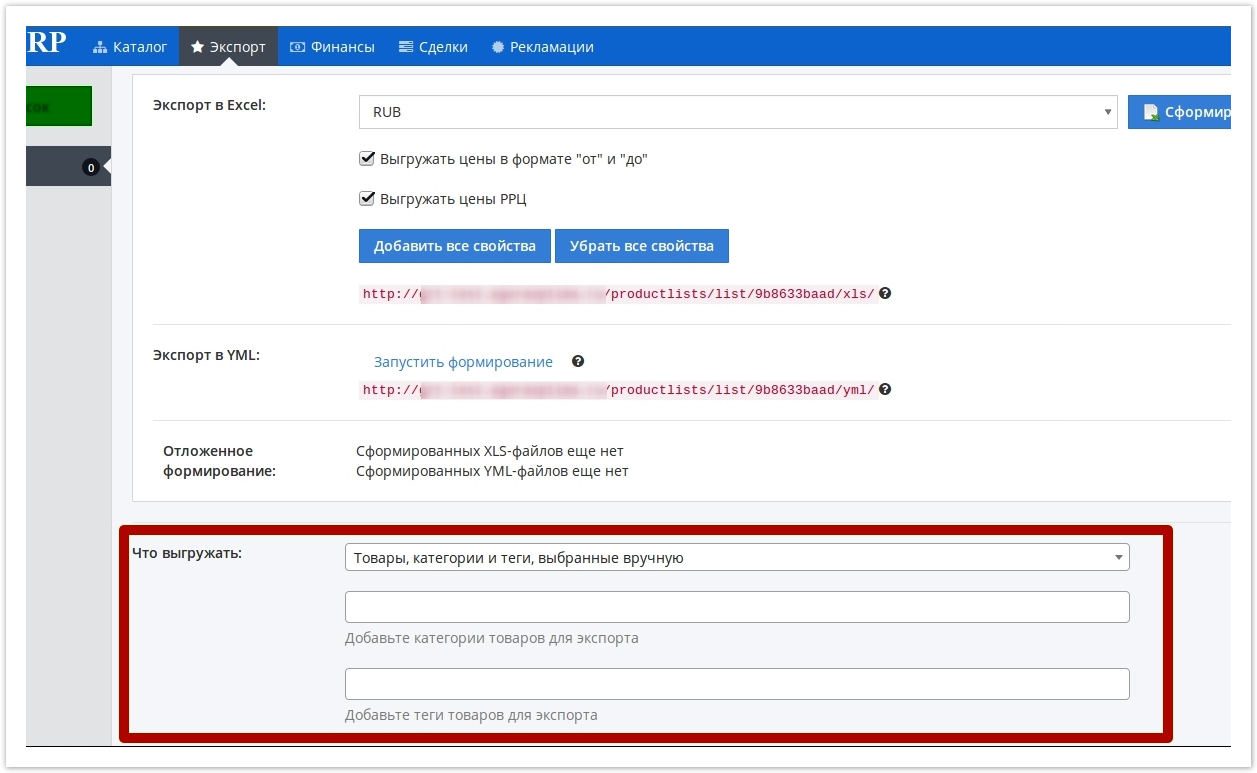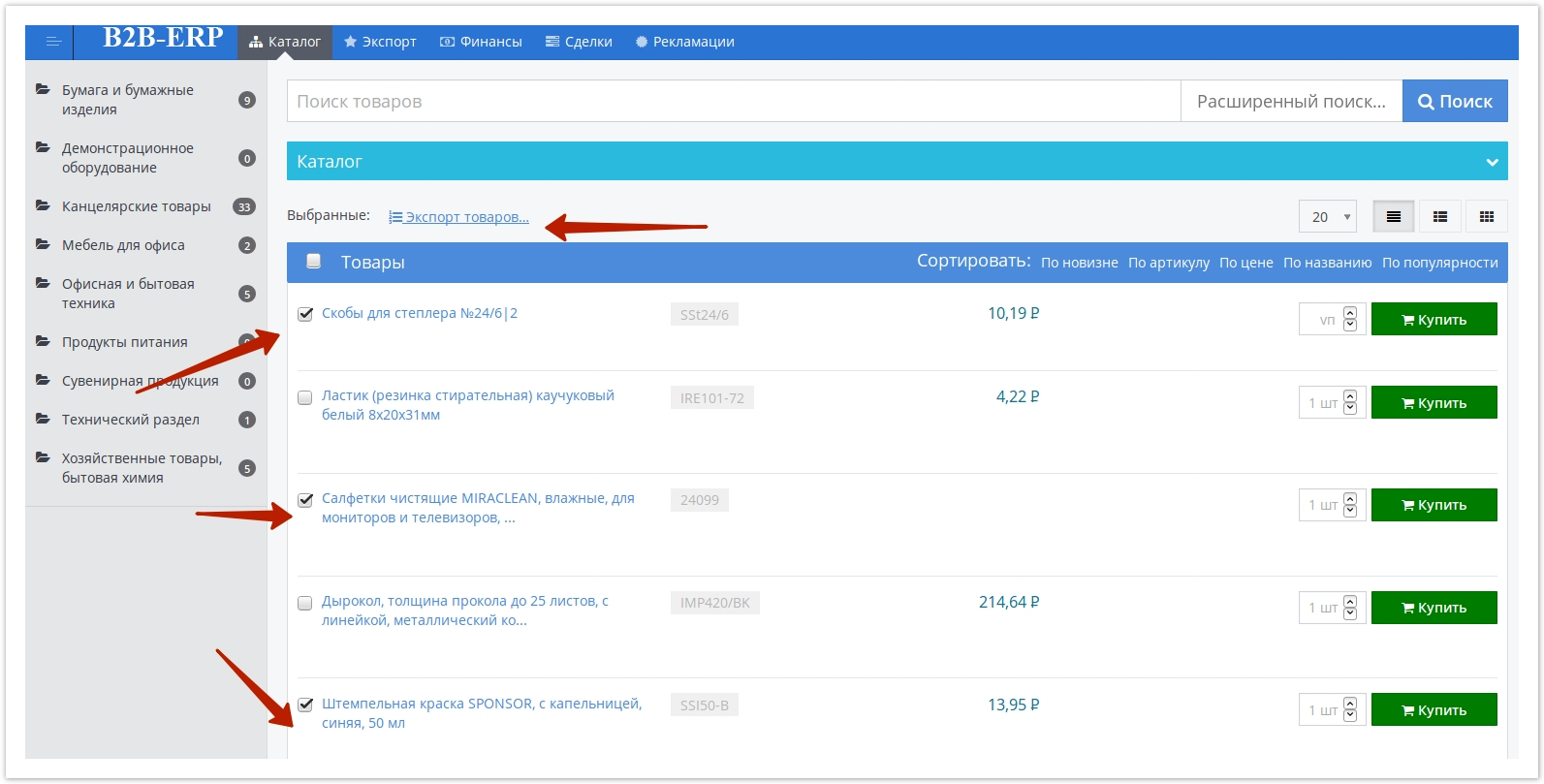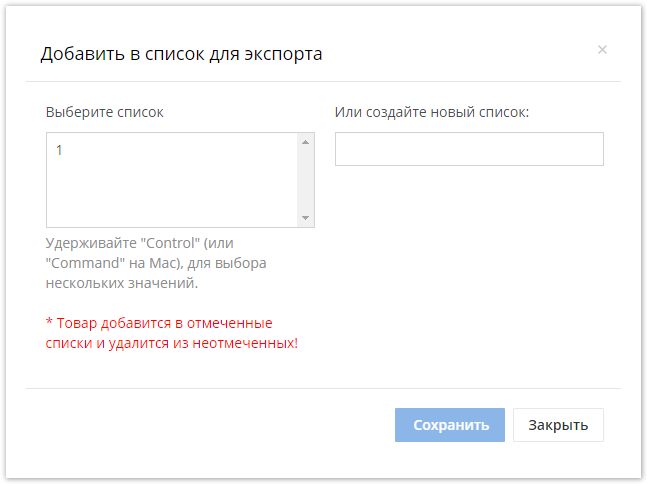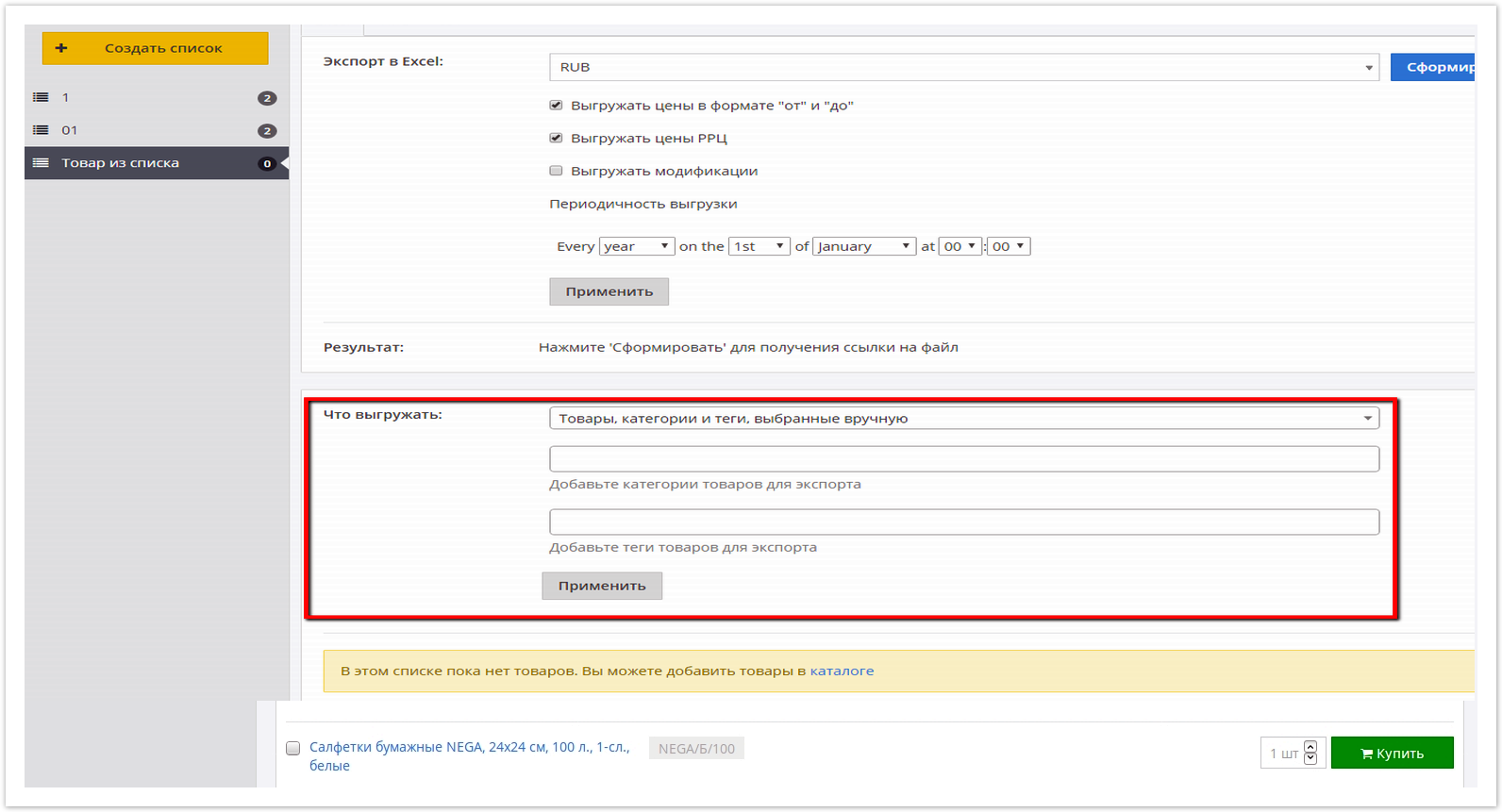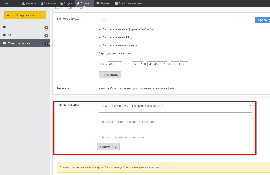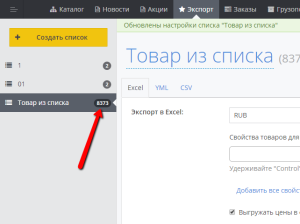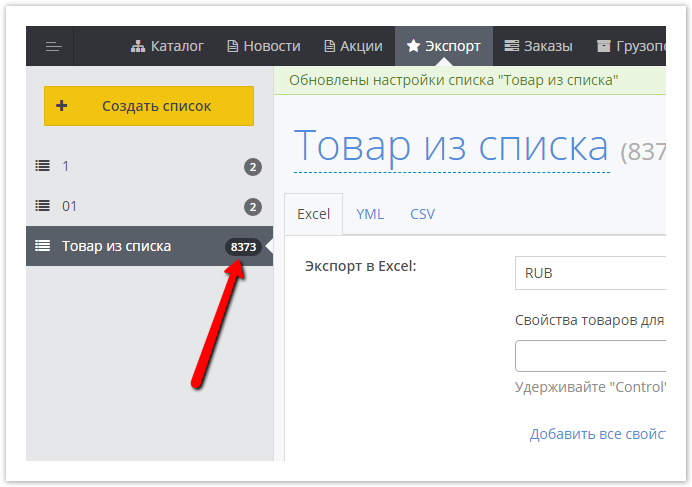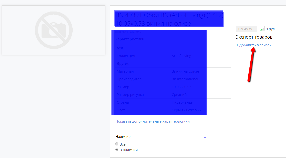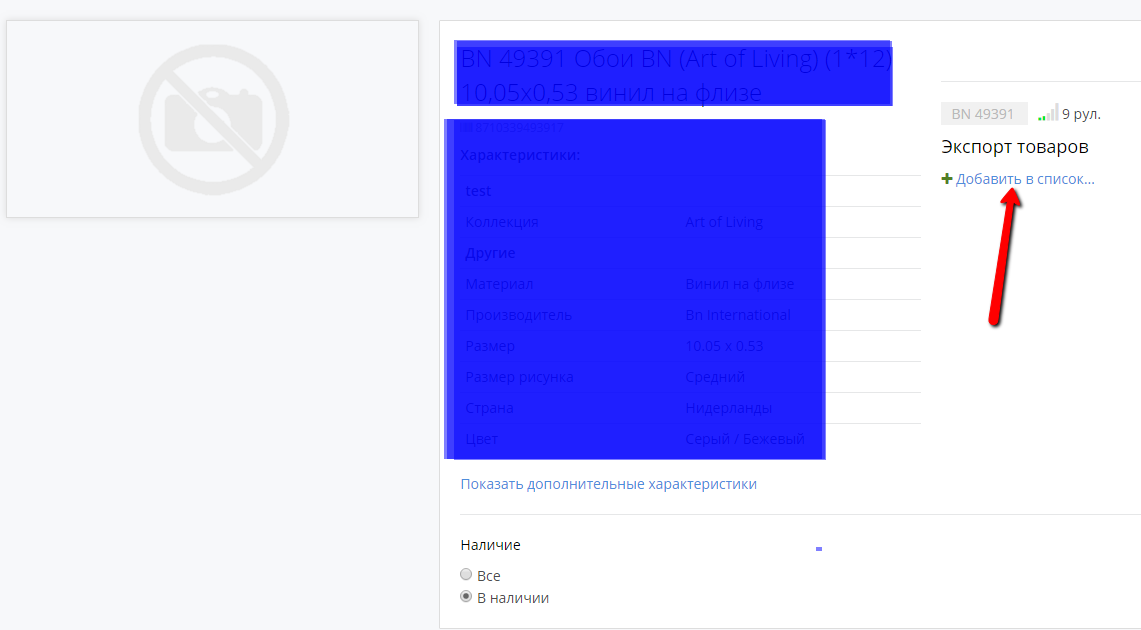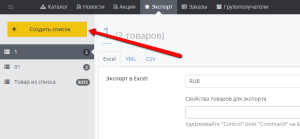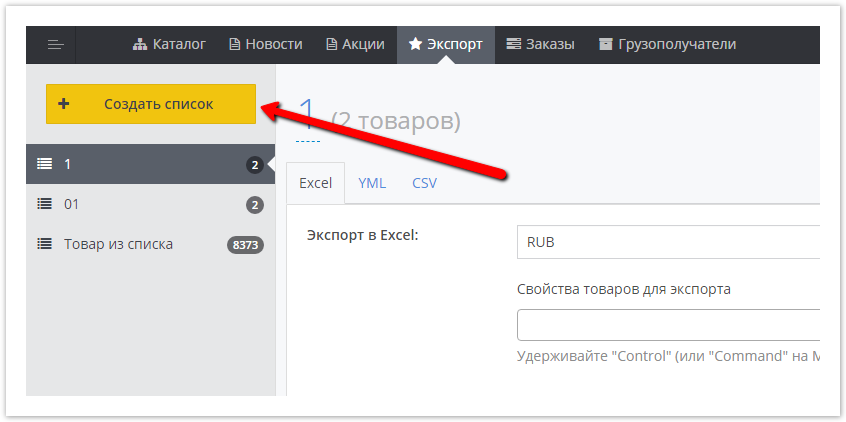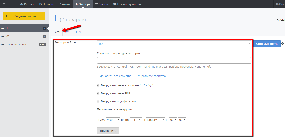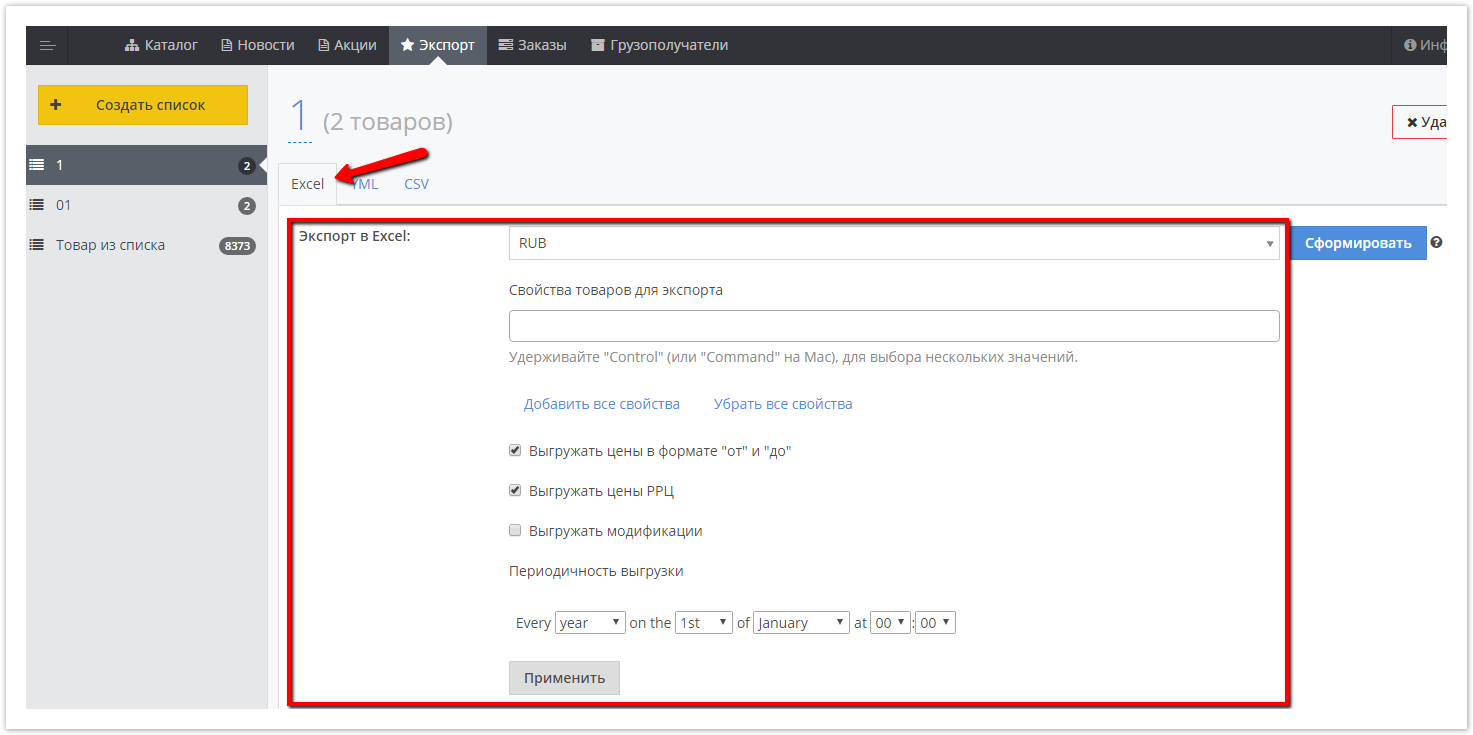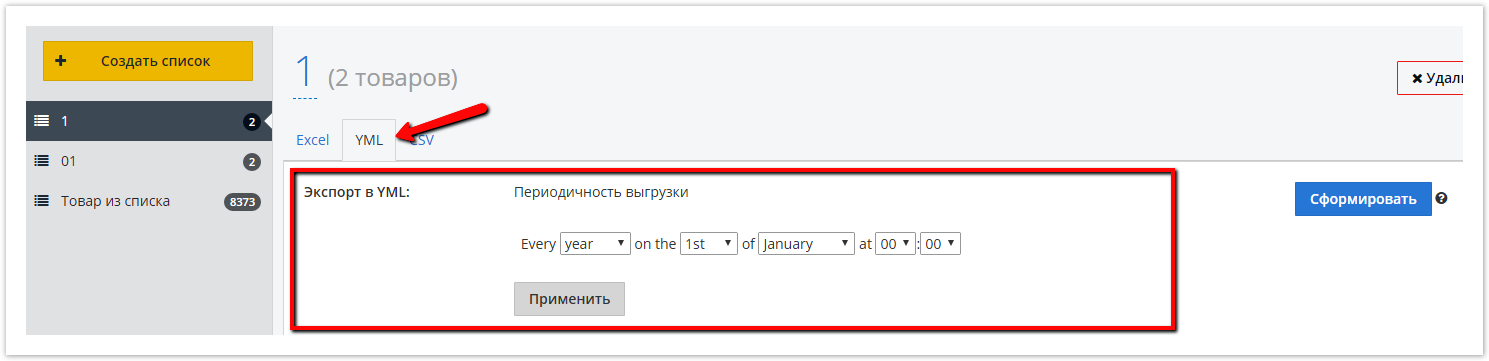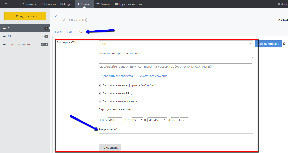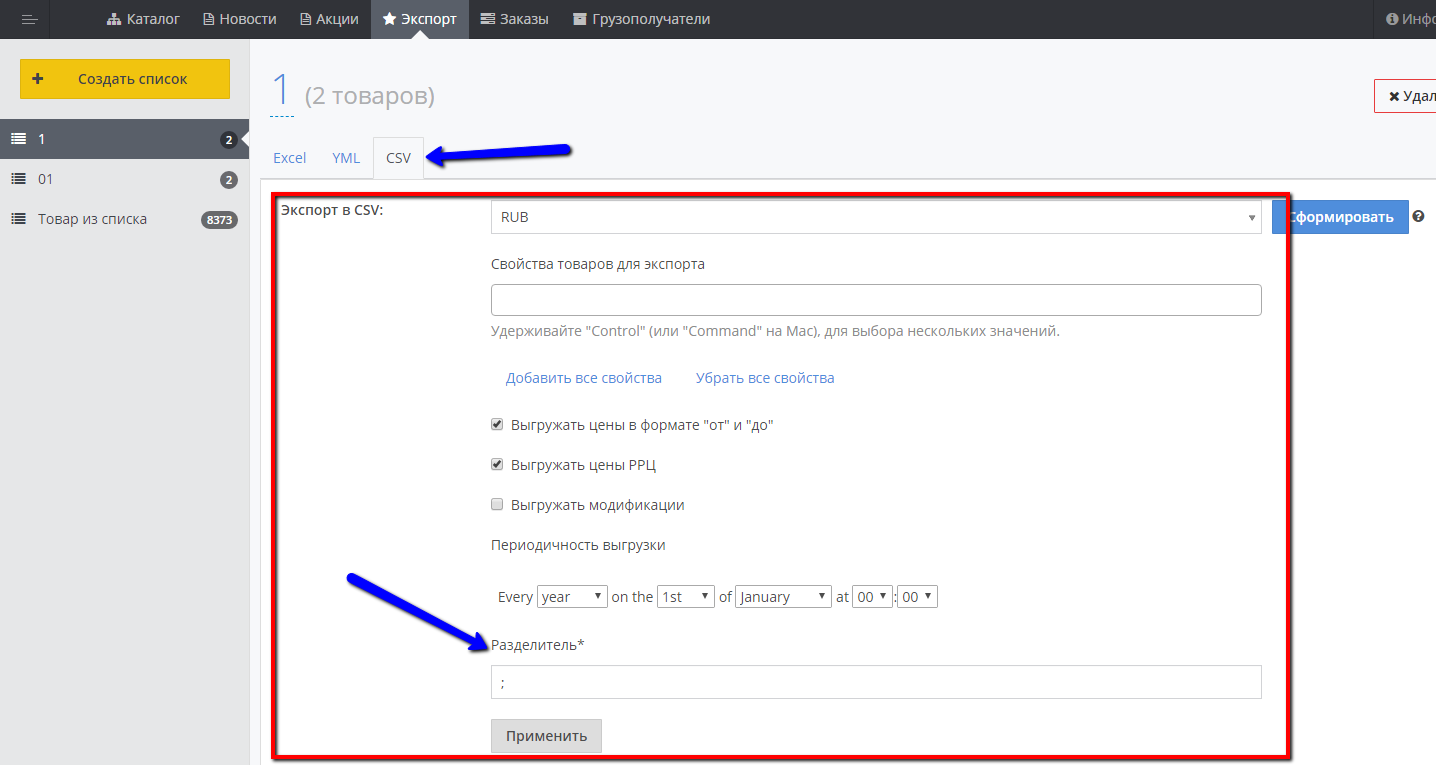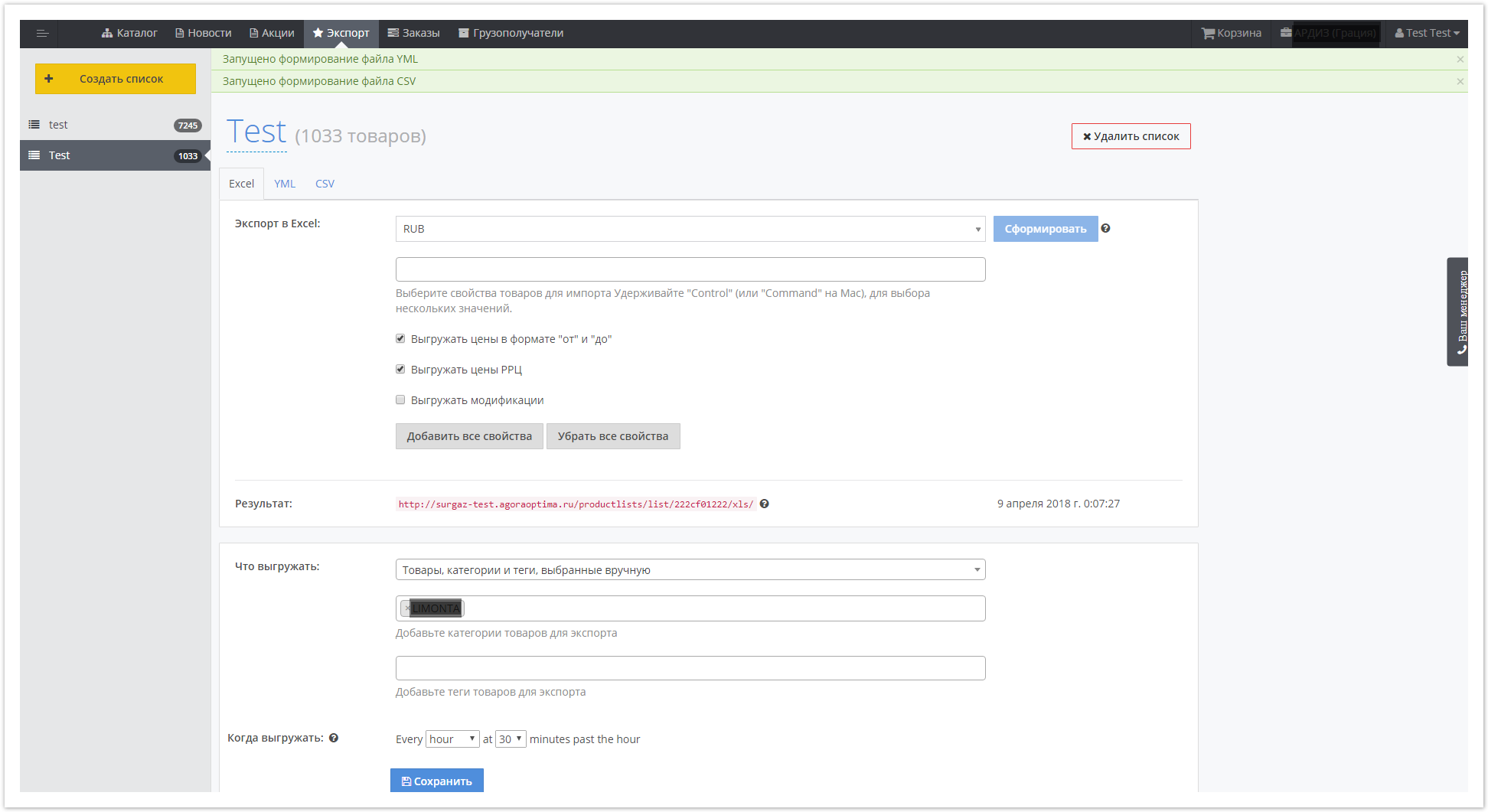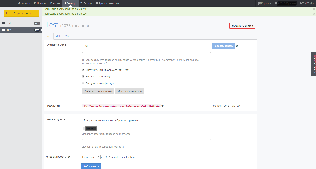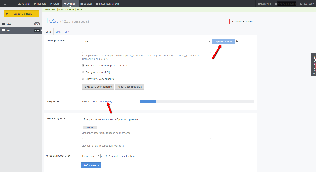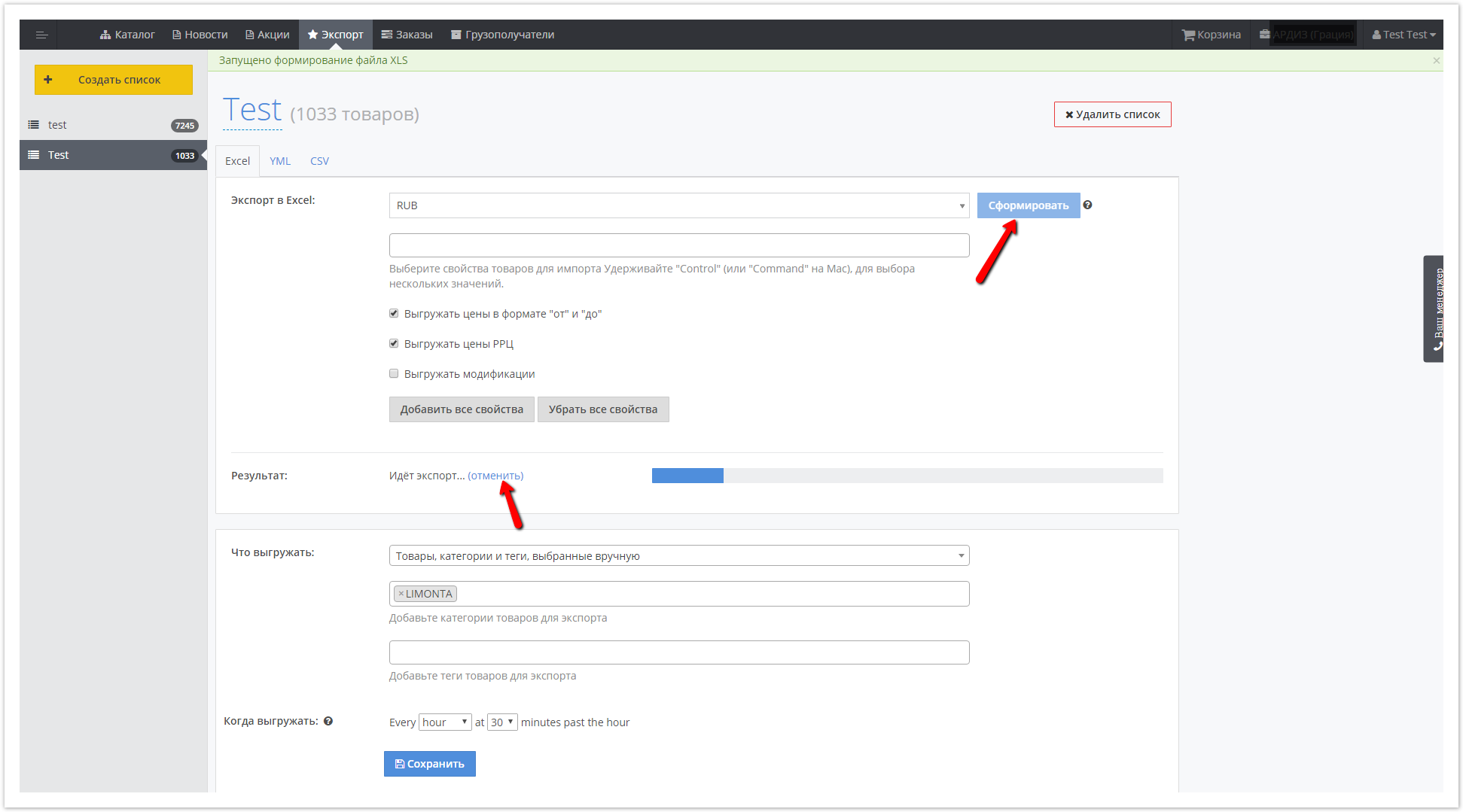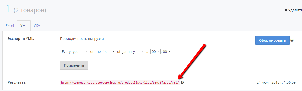| панель |
|---|
Функционал экспорта позволяет контрагентам выгружать список и данные о товарах из каталога в форматы XLS, YML, СSV, а также непосредственно на торговые площадки, такие как AliExpress, eBay, Amazon и Яндекс.Маркет. |
| Оглавление |
|---|
Возможно 3 способа выгрузки списков товаров в Ваш интернет-магазин. Вы можете создать свою уникальную матрицу товаров, добавив их из каталога.
Для создания своей витрины товаров и обновления остатков вы можете использовать статические ссылки в формате .xls, .yml и csv.
Подробнее о формате .yml вы можете прочитать здесь.
Для того что бы выполнить Экспорт необходимо перейти в раздел Экспорт в шапке сайта (/productlists/create).
На открывшейся странице будет возможность выгрузить товар уже по готовому списку товаров, если же ранее список товаров для выгрузки не создавался, то будет предложено составить новый список.
Для того, что бы создать новый список товаров необходимо дать ему наименование и нажать кнопку Сохранить.
Далее необходимо добавить товар в список экспорта и для этого есть несколько вариантов:
а) необходимо выйти в каталог товаров (/catalog/),
Далее в каталоге товара отметить чекбоксами один или несколько товаров на странице и нажать «Экспорт товаров».
Далее будет предложено выбрать, в какой список экспорта добавить данные товары - можно выбрать уже существующий список (левое поле формы) или же создать новый список (правое поле формы) и далее нажать на кнопку Сохранить. Все выбранные товары добавятся в список
б) на странице выбранного списка экспорта можно настроить фильтры для выбора товаров выгрузки в блоке Что выгружать.Здесь можно выбрать
- Товары, категории и теги, выбранные вручную (можно добавить конкретную категорию, теги)
- Все товары
- все товары в наличии
и нажать кнопку Применить
после чего в левом сайдбаре возле названия списка отобразится число выгружаемых товаров
в) в карточке товара, нажатием кнопки «Добавить в список...» в блоке экспорт товара.
Далее, как и в случае каталога товара, будет предложен выбор в какие списки товара добавить данный товар.
Создать новый список можно так же со страницы списка экспорта, нажав на кнопку Создать список
Экспорт в Excel
а) необходимо выбрать валюту
б) при необходимости указать свойства товаров для выгрузки
в) чекбоксами отметить необходимое - Выгружать цены в формате От и До, Выгружать цены РРЦ, ВЫгружать модификации
г) необходимо установить периодичность выгрузки
и нажать кнопку Применить
Экспорт в YML
в данном варианте выгрузки возможен выбор только Периодичности выгрузки, после чего так же необходимо нажать кнопку Применить
Экспорт CSV
Данный
Данный вариант выгрузки аналогичен Экспорту в Excel с добавлением одного обязательного поля для заполнения - Разделитель
После После того как выбраны товары для выгрузки и настроен Экспорт в необходимом формате необходимо нажать ан кнопку Сформировать
Процесс формирования:
После.
После нажатия на кнопку "Сформировать" начинается процесс формирования файла и кнопка "Сформировать" становится неактивной, но появляется кнопка "Отменить" возле строки процесса формирования, что позволяет отменить процесс, если была допущена ошибка в установке всех необходимых параметров
.
Процесс
формирования
Окончание формирования
После окончания формирования в блоке результат появится ссылка для скачивания и если установлена Периодичность для выгрузки, то данная ссылка будет обновляться в указанное время